win7系統的絢麗多彩、性能提升吸引了不少的網民朋友,但習慣了windows XP的IE6、IE7、IE8的同學肯定都知道,IE是在任務欄是平鋪顯示的,即使不平鋪也是分組顯示的,很方便我們查看浏覽過的網頁,而在windows7系統,默認的設置不是平鋪的,而是全部集中在一個IE圖標裡(如下圖所示),這樣我們打開網頁後很不方便,也讓我們很不習慣,那怎麼讓win7的IE浏覽器像winXP一樣平鋪在任務欄上呢?今天亦是美網絡就為大家簡單明了的分享一下方法。
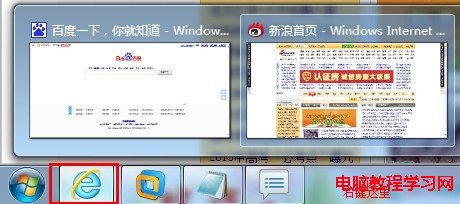
win7默認的浏覽器打開後就是圖上這樣子的,尤其是當我們打開網頁很多時,找起來十分的費勁,其實這個設置是可以更改的,看到途中的“右鍵這裡”的紅字了嗎?
我們要操作的步驟就是在任務欄的空白處點擊 右鍵 - 屬性,打開後是 任務欄和「開始」菜單屬性,如下圖所示:
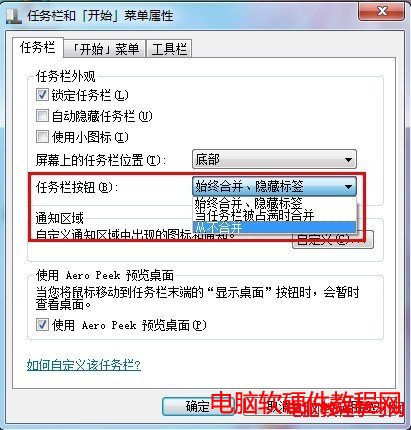
我們找到“任務欄按鈕”處,如途中紅色部分,下拉框中有三個選項,分別是“始終合並、隱藏標簽”、“當任務欄被占滿時合並”、“從不合並”,到這裡,你應該知道怎麼做了吧?我們選擇“從不合並”,然後點擊“確定”即可修改浏覽器的設置了,再重新打開多個IE頁面,是不是變成了平鋪在任務欄上的效果了呢